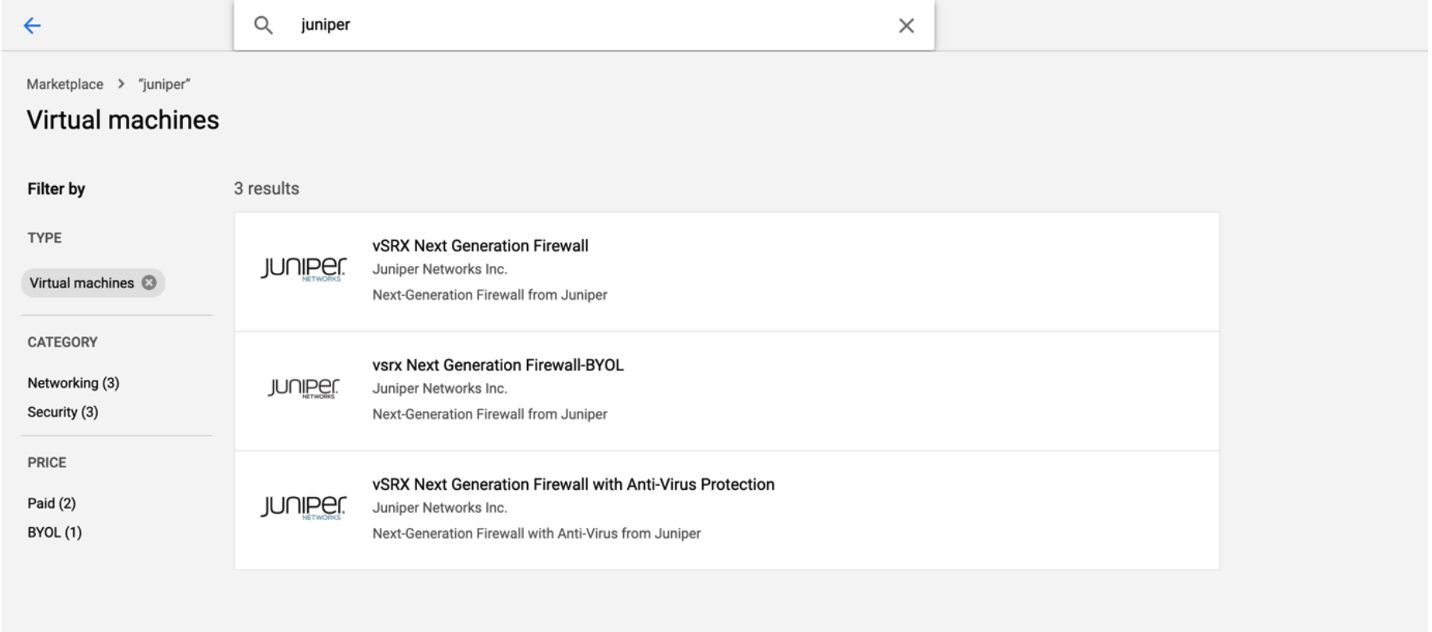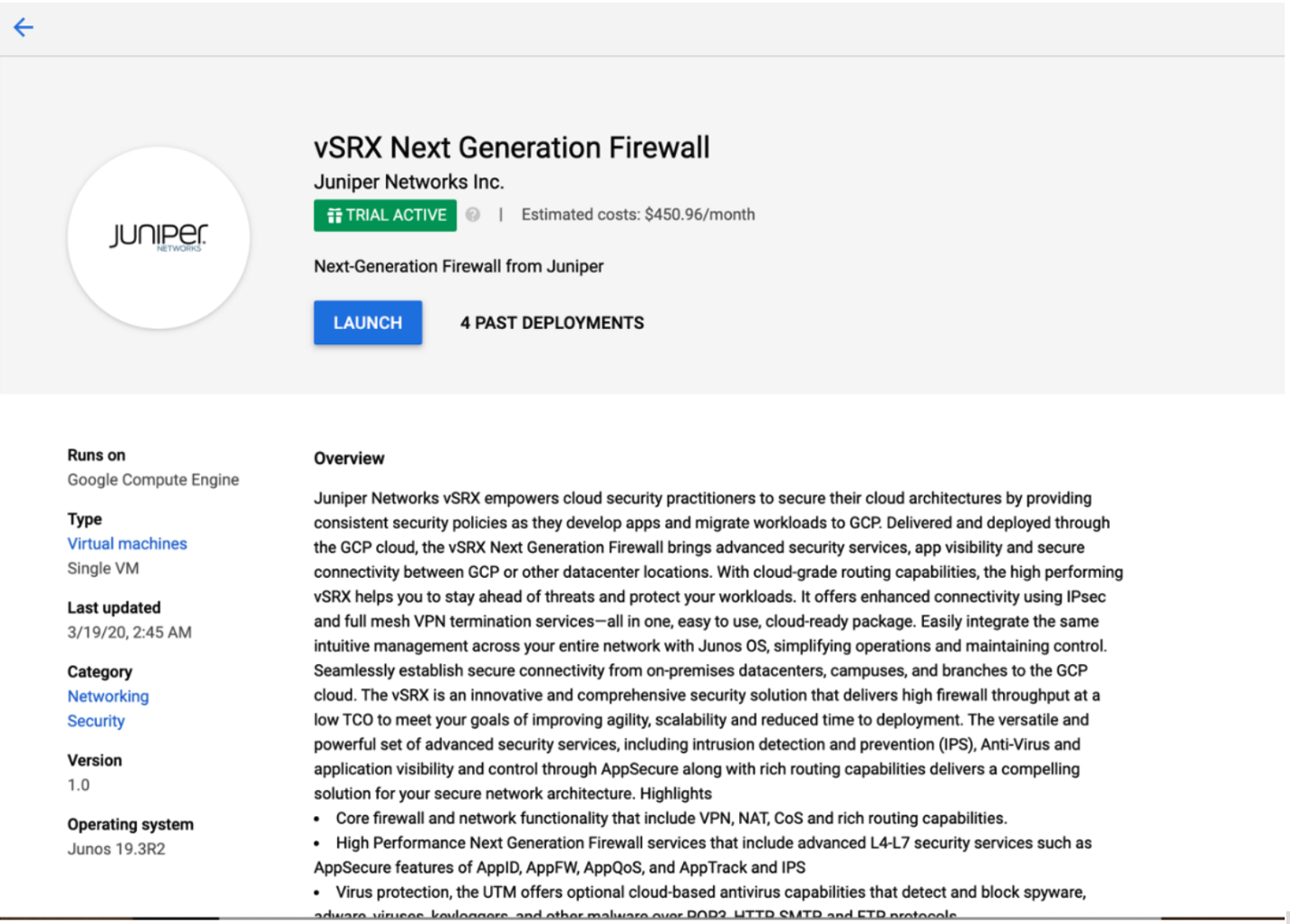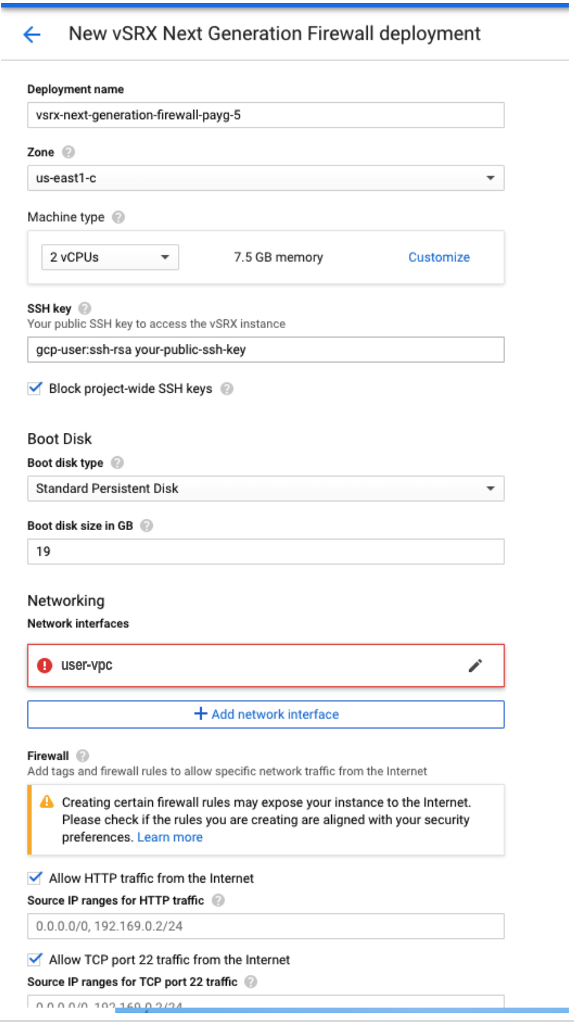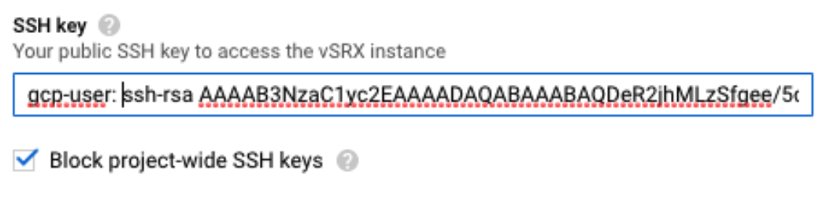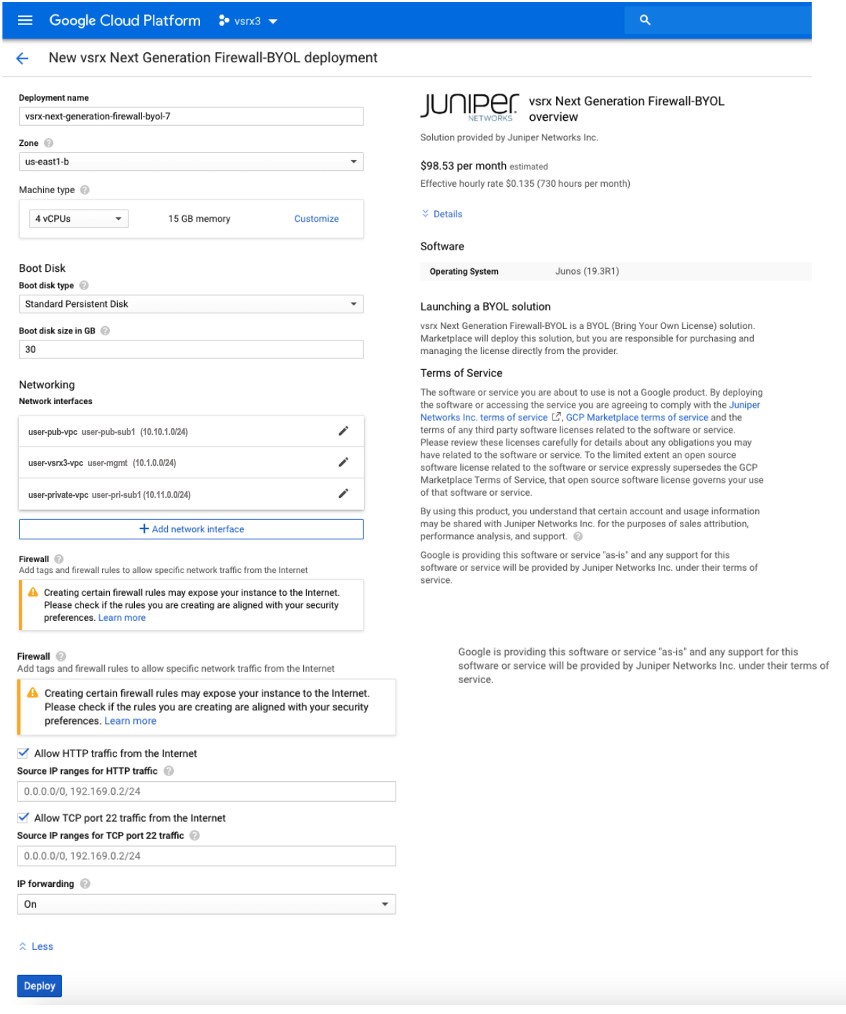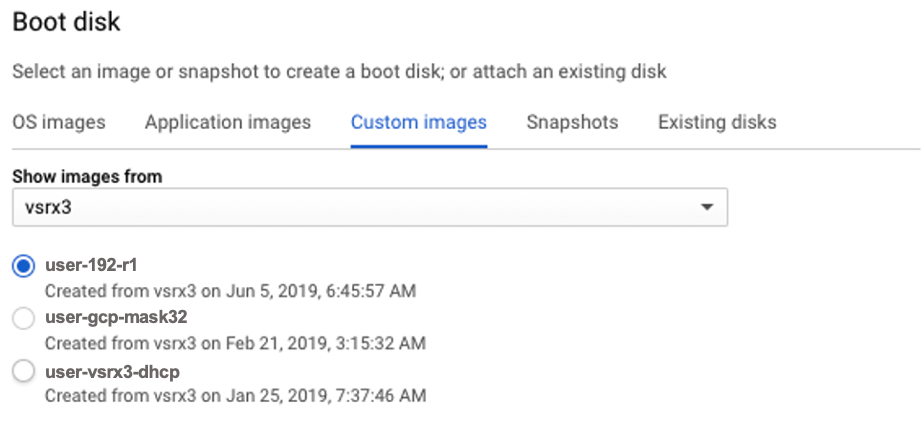Implante firewall virtual vSRX na plataforma Google Cloud
Os procedimentos a seguir descrevem como implantar o firewall virtual vSRX na Nuvem Privada Virtual do Google (VPC):
Implante o firewall virtual vSRX no mercado da plataforma Google Cloud.
Use uma imagem privada personalizada para implantar o firewall virtual vSRX a partir do portal GCP.
Use a init na nuvem para implantar o firewall virtual vSRX através do gcloud usando CLI.
Implante o firewall virtual vSRX do Marketplace Launcher
Você pode usar o Google Cloud Platform Marketplace para implantar seu vSRX3.0 com licenças como uma máquina virtual (VM) em execução em uma instância do Google Compute Engine.
Antes de implantar o firewall virtual vSRX, você deve criar ou escolher um projeto em sua organização e criar quaisquer redes e sub-redes que se conectem ao firewall. Você não pode anexar várias interfaces de rede à mesma rede VPC. Cada interface que você cria deve ter uma rede dedicada com pelo menos uma sub-rede.
Este tópico fornece o seu passo para implantar um firewall virtual de firewall vSRX a partir do Google Cloud Platform Marketplace Launcher.
Implante a instância de firewall virtual vSRX no portal GCP usando uma imagem privada personalizada
Você também pode usar sua imagem privada personalizada para implantar o firewall virtual vSRX em vez de implantar uma imagem do mercado GCP. Primeiro, você precisa enviar a imagem privada para o armazenamento do Google Cloud, depois criar uma imagem de computação no GCP e, em seguida, implantar o firewall virtual vSRX no Google Compute Engine.
Assista ao vídeo implantando firewalls virtuais vSRX na Plataforma Google Cloud para entender como você pode implantar instâncias de firewall virtual vSRX a partir do GCP.
- Faça o upload da imagem do firewall virtual vSRX para o armazenamento na nuvem do Google
- Crie uma imagem do firewall virtual vSRX
- Implante o firewall virtual vSRX no portal GCP
Faça o upload da imagem do firewall virtual vSRX para o armazenamento na nuvem do Google
Para enviar a imagem do firewall virtual vSRX para o armazenamento do Google Cloud:
Imagem de upload por meio de shell SDK:
Instale o Google Cloud SDK no Ubuntu.
Você deve instalar o Google Cloud SDK em seu sistema de operação. abaixo está a amostra para instalá-la no Ubuntu.
Para obter mais informações sobre a instalação do Google Cloud SDK no Ubuntu, consulte https://cloud.google.com/sdk/docs/quickstart-debian-ubuntu e para a visão geral da ferramenta de linha de comando do Gcloud, consulte https://cloud.google.com/sdk/gcloud/.
Para carregar a imagem por meio da shell SDK:
Crie o armazenamento na nuvem do Google.
gs://vsrx-imageCopie o disco.cru para o armazenamento na nuvem.
gsutil cp vsrx-0115.tar.gz gs://vsrx-image
Para enviar uma imagem do portal Google Cloud Platform.
Clique em arquivos bucket->Upload > de armazenamento , conforme mostrado na Figura 6.
Figura 6: Imagem do firewall virtual vSRX Upload do portal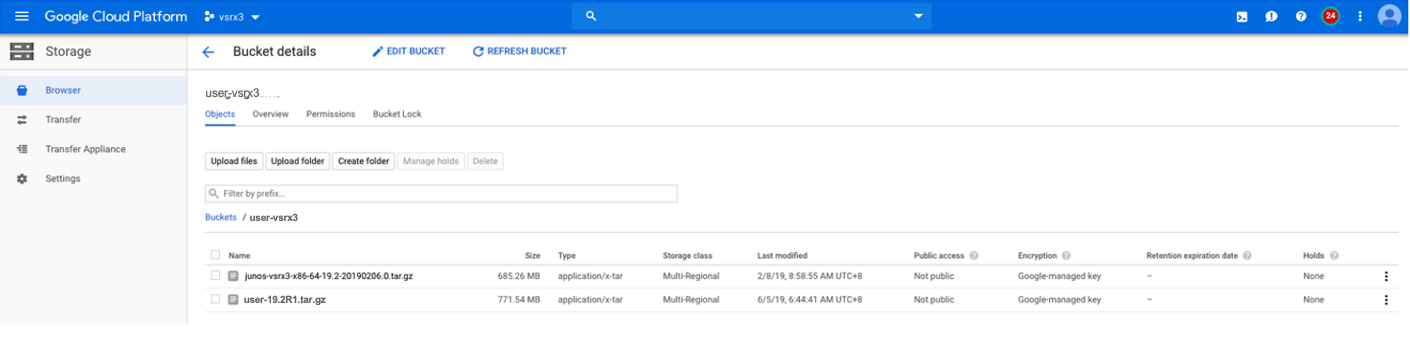 GCP
GCP
Verifique se a imagem privada está disponível no Google Cloud Storage selecionando detalhes de armazenamento > Balde na web da Plataforma Google Cloud, conforme mostrado na Figura 7.
Figura 7: Veja imagens privadas no portal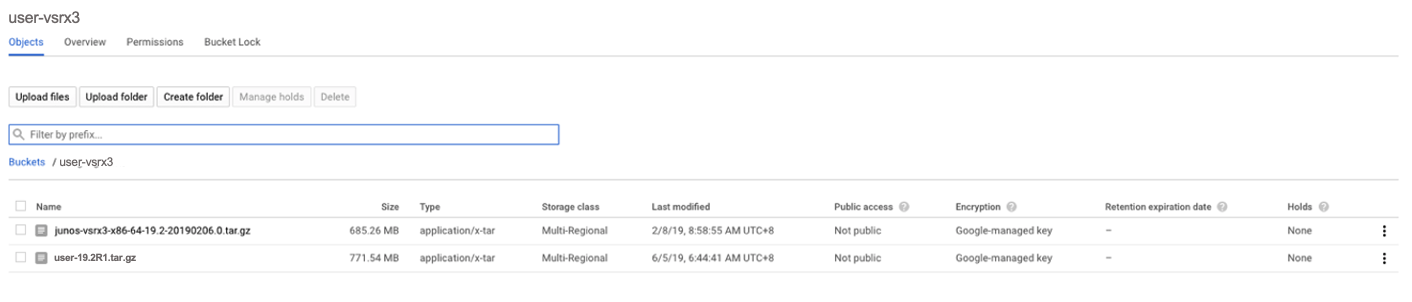 GCP
GCP
Crie uma imagem do firewall virtual vSRX
Depois de enviar o arquivo de imagem do firewall virtual vSRX para o armazenamento GCP, você precisa criar uma imagem de computação GCP para implantação do firewall virtual vSRX.
Using Google Console
Você pode renomear o arquivo de imagem usando o console do Google também.
Faça login em sua conta do Google e abra a página inicial da Plataforma Google Cloud .
Clique na opçãode imagens na página da Plataforma Google Cloud . A página Criar uma imagem é aberta conforme mostrado na Figura 8
Figura 8: Página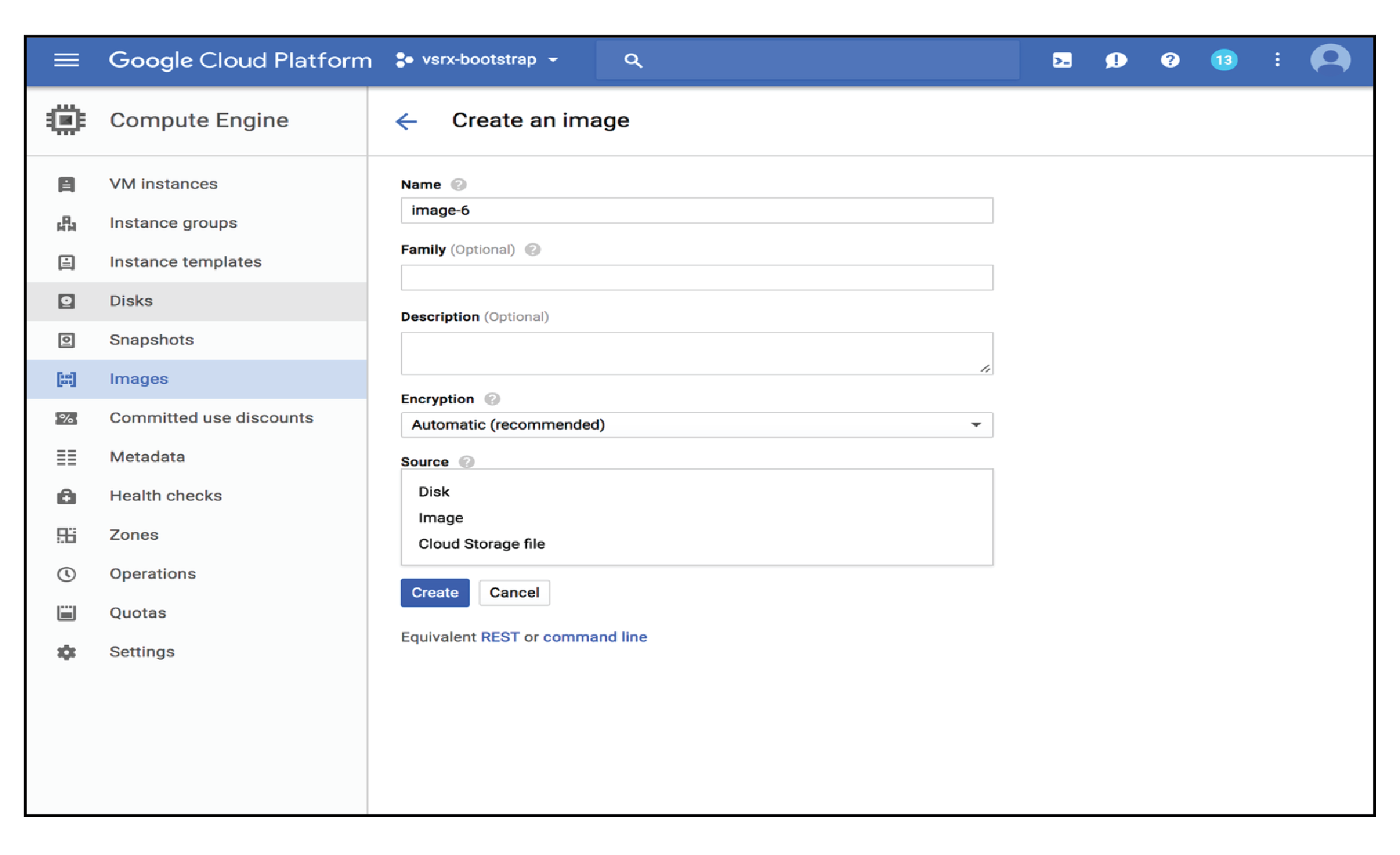 de criação de imagens da Plataforma Google Cloud
de criação de imagens da Plataforma Google Cloud
Preencha os detalhes necessários na página Criar uma imagem e clique em Criar.
Nota:É obrigatório usar "gcp-user" como nome de usuário quando você faz login no firewall virtual vSRX pela primeira vez no firewall virtual vSRX.
Confira a imagem privada disponível no Google Cloud Compute Engine. Na web da Plataforma Google Cloud, clique em Compute Engine->Images , conforme mostrado na Figura 9.
Figura 9: Confira imagem privada no Google Cloud Compute Engine
Implante o firewall virtual vSRX no portal GCP
Você pode seguir etapas abaixo para implantar uma instância de firewall virtual vSRX:
Implante o firewall virtual vSRX usando o cloud-init
O firewall virtual vSRX oferece suporte à nuvem. O cloud-init é um pacote de multi-distribuição de código aberto que lida com a inicialização antecipada de uma instância de nuvem. Ele permite que o usuário personalize a instância de VM com atributos como nome de host e IP padrão no primeiro boot. A inserção na nuvem é particularmente útil quando o usuário quer implantar um grande número de instâncias de VM no data center usando ferramentas de automação.
Alguns dos parâmetros iniciais de provisionamento para o primeiro boot são:
Hostname
Senha raiz
Chave pública SSH
Nota:para o arquivo chave ssh, ele precisa estar no formato "<username>:<peribilização>" conforme exigido pelo google cloud. Algo assim:
INTERFACE de gerenciamento (fxp0) IP
IP de gateway padrão
Você pode implantar o firewall virtual vSRX usando a nuvem de duas maneiras:
Do Google SDK
Para implantar o firewall virtual vSRX com insumos na nuvem do portal do Google, consulte Implantar o firewall virtual vSRX no portal GCP. Para adicionar dados do usuário para ter a nuvem ativada especifique os metadados.
O GCE oferece suporte à configuração de instâncias do tipo na nuvem. Para iniciar uma instância com dados do usuário, use o comando abaixo como exemplo.
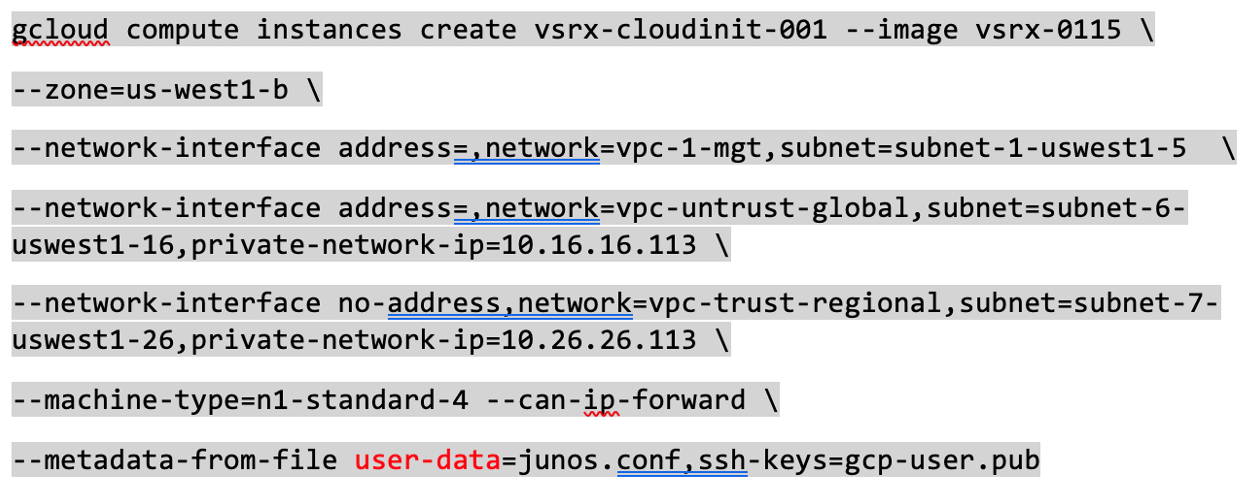
Observe os seguintes pontos:
junos.conf é um arquivo de configuração com '#junos-config' em conteúdo
gcp-user.pub é a chave pública da SSH
O firewall virtual vSRX 3.0 oferece suporte apenas ao par de chaves RSA
Para o arquivo-chave SSH, ele precisa estar no formato <username>:<key value> conforme exigido pelo Google Cloud. Consulte o arquivo de chave SSH da amostra abaixo.
root@cnrd-kvmsrv37:~# cat gcp-user.pub ssh-rsa AAAAB3NzaC1yc2EAAAADAQABAAABAQDeR2jhMLzSfgee/5cnduTa+13yVLKbTa/ OFnZSHQsZoA5LKHIXs/TbyooZTX5PnfNr6hx2Iyxjaodu01kT0UJ87wps8n9BH74DP6x0YK07OaZZl5T/ 5Iso9fXRCzl9+go9vKzNKhqXmqKUc3Fl6hTX2QzQbtrwN2twLzCxz+OSliCoobJr+/ 8wPcvI6fUbL6FRTgE1zC1HBlDKspK7x47YDYPJlUcyMhRtGvxd319jrx5i96mZq850+ dCfZkHSipT09hFRtk8C4MsOaKsw3RWUCY5LCPekrutrLLfhMKh88onv4ud7gXOklSwgVVod49aY2FfiaACMAVoaomfYXweP gcp-user ssh -i <private-key> gcp-user@<vSRX management public ip>
No junos.conf, remova o bloco "gcp-default" nos dados do seu usuário. Eles seguirão o que foi criado pelo firewall virtual vSRX em seu script. Consulte a configuração do junos amostral
#junos-config security { policies { default-policy { permit-all; } } zones { security-zone trust { interfaces { ge-0/0/0.0; } } security-zone untrust { interfaces { ge-0/0/1.0; } } } } interfaces { ge-0/0/0 { unit 0 { family inet { 10.0.0.10/24; } } } ge-0/0/1 { unit 0 { family inet { 10.0.1.10/24; } } } }Nota:a conexão gcloud ao firewall virtual vSRX não é suportada. Use sempre ssh com o usuário fornecido chave para se conectar ao firewall virtual vSRX após instância está ativada.